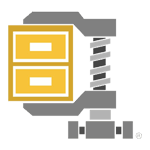WinZip cho Android 6.1.1 Nén file, giải nén file miễn phí trên Android
WinZip là ứng dụng nén và giải nén file hàng đầu thế giới, tương thích với các thiết bị Android 4.0 trở lên và miễn phí sử dụng. Trong phiên bản mới này, WinZip cho Android 5.2 miễn phí đã có sự cải biến ấn tượng, đặc biệt là giao diện được thiết kế theo phong cách Material Design của Google và nhiều hơn nữa.
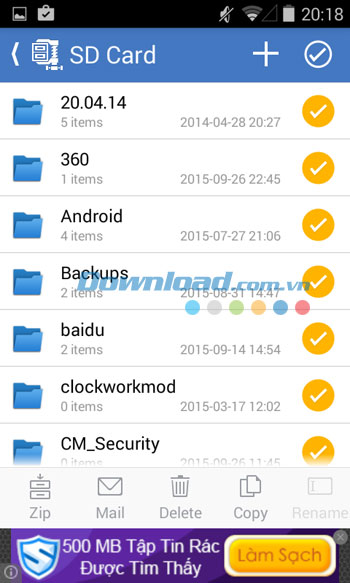
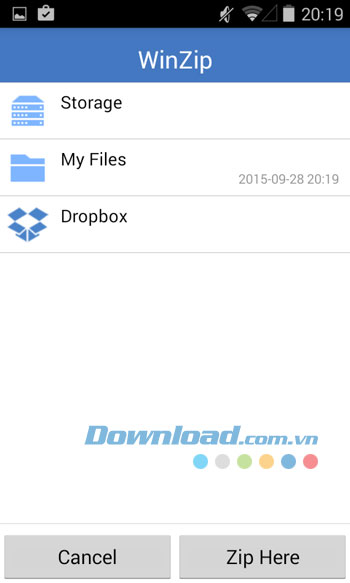
Cập nhật WinZip mới nhất
- Thay đổi biểu tượng ứng dụng theo phong cách phẳng.
- Tiết kiệm bộ nhớ thiết bị với các công cụ xử lý ảnh thông minh, cho phép scan toàn bộ thư mục ảnh nội bộ và xác định những bức ảnh trùng lặp, ảnh chất lượng kém hay dung lượng quá lớn kèm tùy chọn xóa ảnh.
- Có thể lưu trữ nhiều nhạc hơn trên thiết bị hoặc trên đám mây với công nghệ nén MP3 Lossless, giúp giảm kích cỡ file từ 15-20% so với file gốc.
- Tối ưu hóa cho Chromebook.
- Hỗ trợ tốt hơn cho thẻ SD ngoài trên Android 6 trở lên.
- Đối với tài khoản Premium: tích hợp dịch vụ đám mây để truy cập phiên bản file mới nhất cho dù bạn đang xử lý dữ liệu trên máy tính (với WinZip 21) hoặc trên smartphone, máy tính bảng Android.
WinZip là gì?
Với WinZip Free, người dùng dễ tạo, trích xuất và chia sẻ các file zip ngay trên chiếc điện thoại của mình; tạo và đính kèm các file Zip, Zipx vào email; mở và lưu các file nén cho dù chúng được đính kèm vào email đến, được tải xuống từ một trang web hay được mở từ thẻ nhớ SD. Đối với phiên bản đầy đủ, WinZip còn hỗ trợ Dropbox với một số tính năng mạnh mẽ như cho phép người dùng liên kết bảo mật ở mức độ ngân hàng với các dịch vụ lưu trữ đám mây. Nhờ đó, việc bảo vệ hình ảnh, video và các tập in khác trên Dropbox được nâng ở mức độ cao hơn, thay vì chỉ đơn thuần nén và mã hóa file.
Hiện nay, WinZip miễn phí đã có mặt trên tất cả các nền tảng phổ biến, bao gồm Windows, Mac, iOS, Android và Blackberry. Vì vậy, người dùng có thể dễ dàng phục hồi dữ liệu mọi lúc, mọi nơi, từ mọi thiết bị; tối đa hóa dung lượng lưu trữ trên Dropbox bằng cách nén file và thư mục cũng như kết nối trực tiếp với Dropbox để nén, giải nén, tổ chức và quản lý kho tài liệu của bạn.
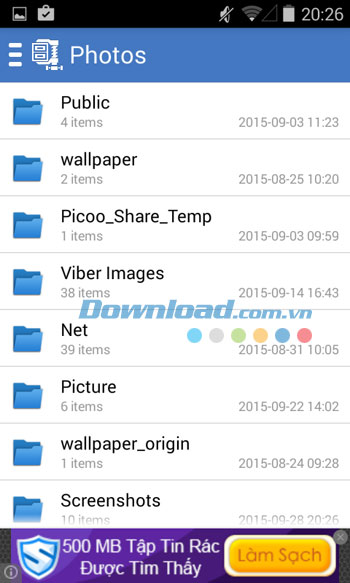
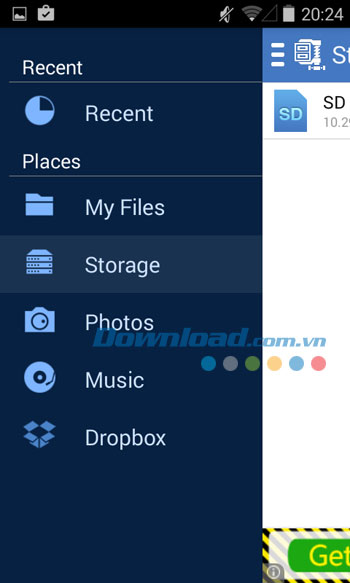
Các tính năng nổi bật của WinZip cho Android
- Tạo file Zip và Zipx.
- Dễ dàng gửi các file nén cho gia đình, bạn bè, đồng nghiệp... qua email.
- Nhận các file zip và xem các hình ảnh, nội dung và các file định dạng web được hỗ trợ, trực tiếp từ WinZip.
- Mở các ứng dụng file khác với WinZip thông qua việc tích hợp ứng dụng của bên thứ ba.
- Mở các file Zip được mã hóa (bao gồm AES 128 và 256-bit) để xem trước các dữ liệu nhạy cảm ngay khi nhận được.
- Dễ dàng điều hướng và quản lý tập tin trên bộ nhớ máy và thẻ nhớ SD.
- Giải nén file RAR, 7Z, Zipx và cbz.
- Giải nén các file 7Z và Zipx đã mã hóa.
- Xem nội dung của các file Zipx, 7Z, RAR và cbz.
- Tự động giải nén và cài đặt các ứng dụng Android (file APK) tồn tại dưới dạng ZIP từ Google Play, Amazon Appstore và Samsung Appstore.
- Các định dạng file hỗ trợ: Hình ảnh (.jpg, .jpeg, .png, .bmp, .gif), text (.rtf, .csv, .txt, .ini, .inf, .bat, .js, .log, .xml,.css, .java, .cs, .h, .m,.cpp,.c,.sql,.properties), định dạng web (htm, .html,.jsp,.asp), file APK, .cbz.
- Cho phép mở file của các ứng thứ ba: Word (.doc, .docx), Excel (.xls, .xlsx), PowerPoint (.ppt, .pptx), PDF (.pdf).
- Các thiết bị tương thích: Android 2.3 (Gingerbread), 3.x (Honeycomb), 4.0 (Ice Cream Sandwich), 4.1-4.3(Jelly Bean), 4.4 (KitKat) và 5.0 (lollipop).
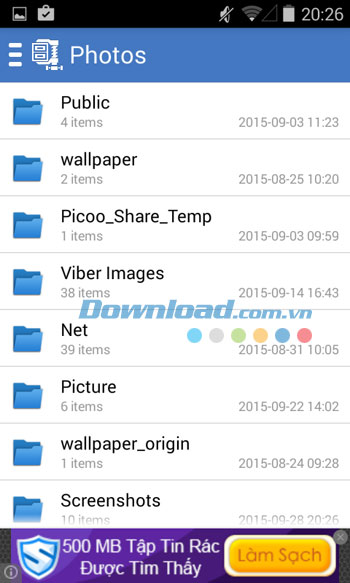
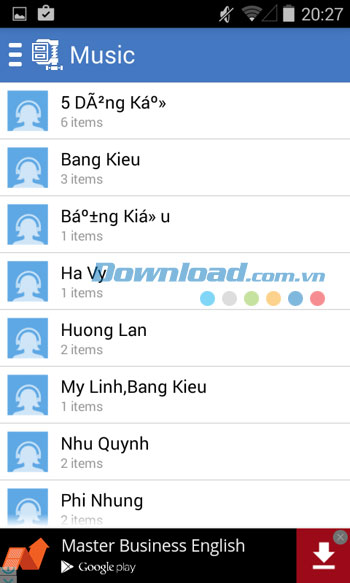
Tính năng của bản WinZip Full
- Tạo và bảo vệ file Zip và Zipx với mã hóa 128- và 256-bit AES.
- Truy cập nhanh chóng và dễ dàng vào tính năng Zip & email.
- Tích hợp trực tiếp với dịch vụ lưu trữ trực tuyến Dropbox.
Trong bản cập nhật mới, WinZip cũng đã bổ sung các trợ giúp mở các file không rõ định dạng, mở và xem các file .cbz, cho phép sử dụng hình ảnh thư viện làm hình nền và sửa lỗi khi hiển thị hình ảnh được di chuyển từ Dropbox vào thư mục hình ảnh trên thiết bị.
Để có thể nén nhiều ảnh hình ảnh mà không giảm chất lượng ảnh, người dùng nên tạo file nén dạng Zipx (định dạng nén tốt nhất). Với WinZip, giải pháp nén file dạng Zipx sẽ cho kết quả tốt nhất khi thực hiện nén từng file và áp dụng các tùy chọn nén phù hợp.
Hướng dẫn sử dụng WinZip cho Android
(1) Sau khi cài đặt và khởi chạy, WinZip sẽ có màn "chào hỏi" bằng việc giới thiệu tổng quan về các tính năng nó cung cấp. Người dùng có thể vuốt nhanh và chạm vào Get Start để bắt đầu trải nghiệm ứng dụng.
(2) Tại giao diện chính của ứng dụng, WinZip hiển thị bộ nhớ trong với dung lượng tổng và dung lượng đã sử dụng. Chạm vào đây để xem chi tiết thư mục và file.
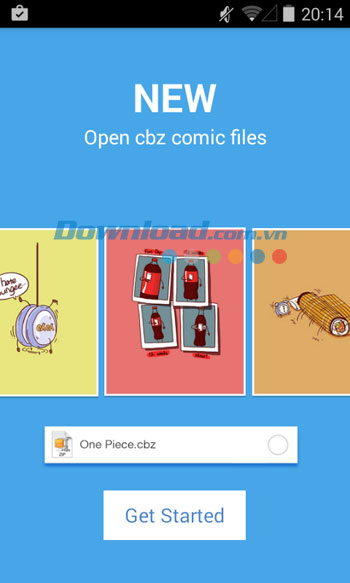
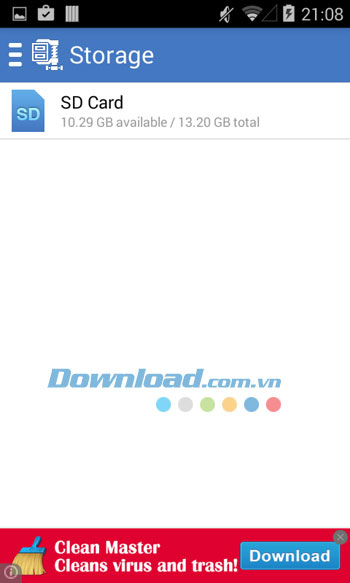
- Chạm vào biểu tượng dấu cộng để tạo thư mục mới.
- Chạm vào biểu tượng hình tròn ở cạnh dấu cộng để chọn tất cả các thư mục hoặc chạm vào từng thư mục để chọn riêng lẻ. WinZip sẽ cung cấp các tùy chọn như nén, chia sẻ qua mail, xóa, sao chép và đổi tên.
- Khi lựa chọn tính năng nén, WinZip sẽ hiển thị ba vị trí để lưu trữ file nén, bao gồm bộ nhớ trong, My Files và Dropbox. Chạm vào Zip Here để bắt đầu giải nén.
- Trong phiên bản miễn phí, việc chia sẻ file hoặc thư mục sẽ bị giới hạn. Người dùng có thể nâng cấp lên bản Pro để được trải nghiệm tính năng chia sẻ qua mail không giới hạn. Lưu ý rằng, trước khi gửi mail, tất cả các file hoặc thư mục đều được nén.
(3) Chạm vào biểu tượng 3 gạch ngang ở góc trên bên trái màn hình để xem menu của ứng dụng. Tại đây, bạn có thể xem lịch sử nén/giải nén/sao chép file/thư mục trong Recent, My Files là nơi lưu trữ các file đã nén hoặc các file đã được sao chép vào đây, Storage (bộ nhớ trong), Photos (hiển các file và thư mục ảnh), Music (file và thư mục nhạc, WinZip không hỗ trợ phát nhạc mà phải thông qua ứng dụng thứ ba) và Dropbox (PRO).
So với các phiên bản trước, trong phiên bản mới này, WinZip dường như đã có sự lột xác hoàn hảo cả về tính năng lẫn giao diện. Chắc chắn sự thay đổi đáng ghi nhận này sẽ mang đến cho người dùng những trải nghiệm mượt mà hơn và hiệu quả hơn trong việc nén/giải nén tài liệu.
Vân Anh
Câu hỏi thường gặp
WinZip là ứng dụng nén và giải nén file hàng đầu thế giới, hỗ trợ tạo, trích xuất và chia sẻ các file zip trên nhiều nền tảng bao gồm Android, Windows, Mac, iOS và Blackberry. WinZip cho phép người dùng nén, giải nén file và quản lý tập tin một cách dễ dàng.
WinZip cho Android cho phép tạo file Zip và Zipx, gửi file nén qua email, mở file zip và xem file hình ảnh, text, web, APK và nhiều định dạng khác. Ứng dụng cũng hỗ trợ giải nén file RAR, 7Z, Zipx và cbz, mở file mã hóa AES 128 và 256-bit, quản lý file trên bộ nhớ máy và thẻ SD, cùng khả năng mở file từ các ứng dụng bên thứ ba như Word, Excel, PowerPoint và PDF.
WinZip tương thích với các thiết bị Android từ phiên bản 2.3 (Gingerbread) trở lên, bao gồm 3.x (Honeycomb), 4.0 (Ice Cream Sandwich), 4.1-4.3 (Jelly Bean), 4.4 (KitKat) và 5.0 (Lollipop).
Phiên bản WinZip cho Android 5.2 mới nhất có giao diện Material Design, biểu tượng mới theo phong cách phẳng, tiết kiệm bộ nhớ với công cụ xử lý ảnh thông minh, nén nhạc hiệu quả hơn với công nghệ MP3 Lossless, tối ưu hóa cho Chromebook, hỗ trợ thẻ SD ngoài trên Android 6 trở lên, và tích hợp dịch vụ đám mây cho tài khoản Premium.
Bản miễn phí cho phép tạo, trích xuất file zip và các tính năng cơ bản. Bản Full (Pro) cung cấp tính năng bảo vệ file Zip và Zipx với mã hóa AES 128 và 256-bit, truy cập nhanh vào tính năng Zip & email, tích hợp trực tiếp với Dropbox và cho phép chia sẻ file qua mail không giới hạn.
Sau khi cài đặt và khởi chạy, người dùng sẽ được giới thiệu tổng quan tính năng. Tại giao diện chính, người dùng có thể xem bộ nhớ, tạo thư mục mới, chọn và nén hoặc chia sẻ file. Có thể nén file và lưu vào bộ nhớ trong, My Files hoặc Dropbox. Menu ứng dụng cung cấp các tùy chọn quản lý file, lịch sử, và truy cập các thư mục ảnh, nhạc và Dropbox.
WinZip hỗ trợ các định dạng hình ảnh (.jpg, .jpeg, .png, .bmp, .gif), văn bản (.rtf, .csv, .txt, .ini, .inf, .bat, .js, .log, .xml, .css, .java, .cs, .h, .m, .cpp, .c, .sql, .properties), định dạng web (.htm, .html, .jsp, .asp), file APK và cbz. Nó cũng cho phép mở file Word, Excel, PowerPoint và PDF từ các ứng dụng bên thứ ba.
Có, WinZip hỗ trợ nén file nhạc sử dụng công nghệ nén MP3 Lossless, giúp giảm kích thước file từ 15-20% mà không làm giảm chất lượng âm thanh, giúp lưu trữ nhiều nhạc hơn trên thiết bị hoặc trên đám mây.
Có, phiên bản bản quyền (Premium) của WinZip tích hợp dịch vụ đám mây như Dropbox để truy cập phiên bản file mới nhất đồng bộ trên máy tính và thiết bị di động, đồng thời tăng cường bảo mật cho dữ liệu lưu trữ đám mây.
WinZip có công cụ xử lý ảnh thông minh có thể scan toàn bộ thư mục ảnh nội bộ để xác định các ảnh trùng lặp, ảnh chất lượng kém hoặc dung lượng quá lớn, kèm theo tùy chọn xóa để giúp người dùng tiết kiệm bộ nhớ thiết bị.